2345看图王V9.1如何批量转换图片格式
2345看图王V9.1如何批量转换图片格式?作为2345看图王的用户,我们都知道这款软件是一款完美的图片查看软件,但它还有很多其他强大的功能你知道吗?2345看图王除了查看图片的功能,还可以修改图片尺寸、裁剪图片、转换图片格式等,今天系统天地小编就给大家分享2345看图王V9.1如何批量转换图片格式,2345看图王V9.1批量转换图片格式的方法。
2345看图王V9.1批量转换图片格式的方法步骤:
1、我们来到2345看图王的目录双击点击它
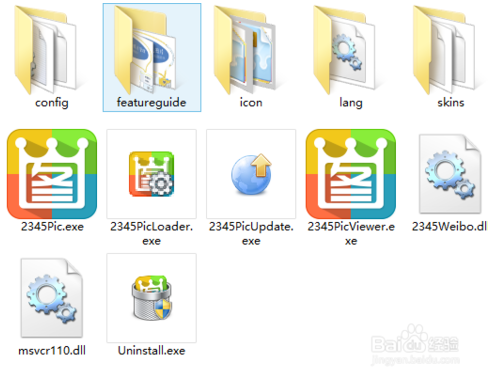
2、打开之后我们就会看他介绍他的功能
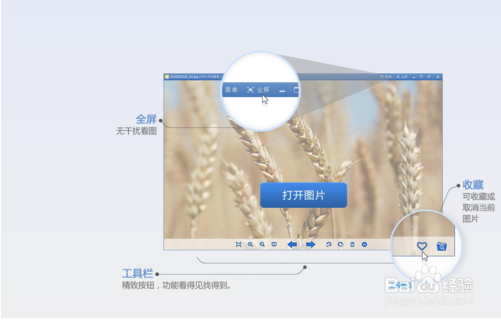
3、我们在上边找到菜单
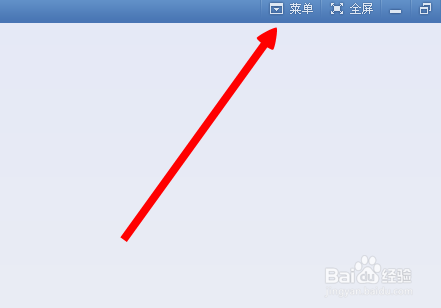
4、我们点击上边的批量转换图片
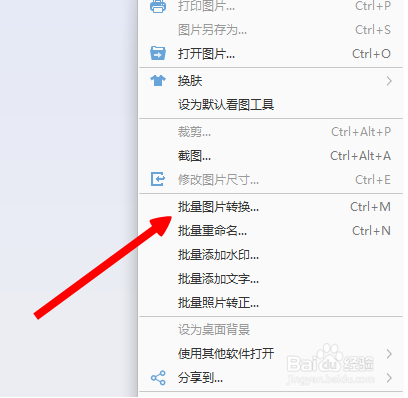
5、点击左下角的添加
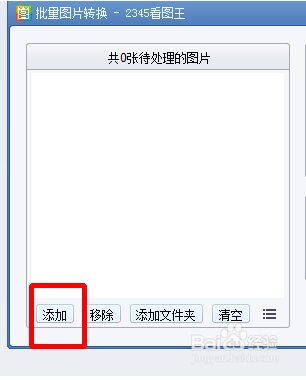
6、选择我们的图片,然后点击打开
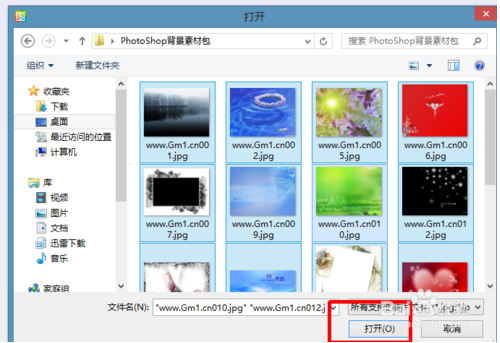
7、这里我们能修改他的尺寸,下边设置他输入的路径

8、然后点击开始转换就行了
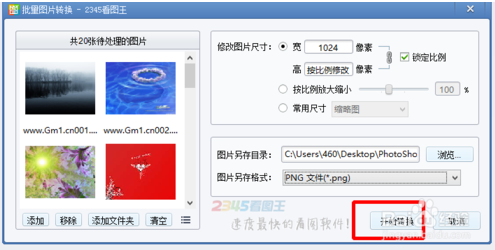
9、最后转换成功了
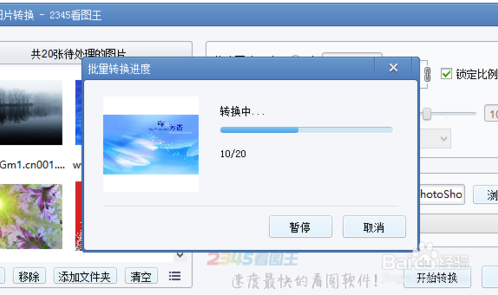
以上就是2345看图王V9.1批量转换图片格式的方法,关注系统天地,小编继续为大家分享2345看图王修改图片尺寸、裁剪图片以及更多功能的使用方法。









 苏公网安备32032202000432
苏公网安备32032202000432